Apakah kalian hobi menonton film di laptop atau android? Terutama film-film luar negeri. Pasti kalian sudah tidak asing lagi dengan adanya subtitle. Nah, kami akan menjelaskan Cara Membuat Subtitle film di HP dan laptop dengan mudah.
Karena subtitle adalah teks yang berisi percakapan tokoh dalam film yang sudah diterjemahkan ke dalam Bahasa Indonesia. Dengan adanya subtitle kalian dapat memahami apa yang dibicarakan oleh tokoh-tokoh dalam film yang kalian tonton.
Subtitle hampir selalu ada di dalam film-film buatan orang luar. Bahkan sekarang subtitle juga dapat kalian temui dengan mudah di platform streaming video seperti YouTube, Netflix dan lain sebagainya.
Dengan adanya subtitle akan mempermudah kalian menangkap informasi yang ada. Sehingga tidak akan ada lagi yang kebingungan karena tidak mengerti bahasa yang disampaikan di dalam video atau film yang ditonton.
Pada artikel ini kami akan memberikan tutorial bagaimana cara membuat subtitle pada sebuah video atau film. Kami akan memberikan 2 teknik yang dapat digunakan dan dipelajari dengan mudah. Simak artikel ini selangkapnya.
Cara Membuat Subtitle Film dengan Notepad
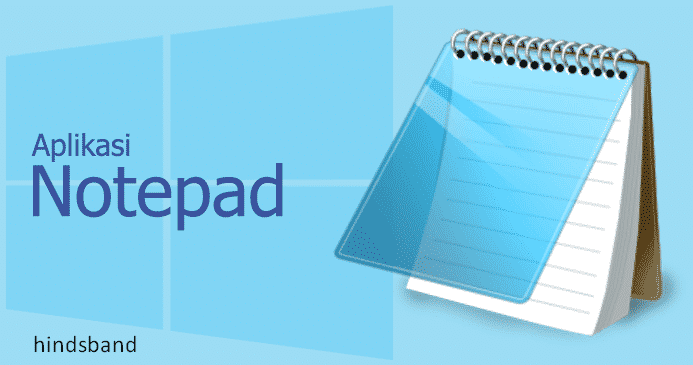
Salah satu cara yang paling mudah digunakan untuk membuat subtitle yaitu dengan menggunakan Notepad. Aplikasi Notepad ini sudah tersedia di setiap komputer/laptop Windows yang ada.
Dengan Notepad kalian dapat membuat subtitle sederhana tanpa warna ataupun kustomisasi lainnya. Subtitle yang dibuat dengan Notepad akan berformat SubRip (.srt). Adapun langkah-langkah yang harus dilakukan untuk membuatnya, sebagai berikut.
Cara membuat subtitle film otomatis:
- Mulai baris pertama dengan angka 1.
- Di bawahnya masukkan waktu subtitle tersebut dimulai dan berakhir. Tulislah dalam format jam:menit:detik,milidetik. Contoh: 00:00:20,000
- Setelah itu tulislah teks subtitle di bawahnya.
- Berikan jarak satu spasi untuk menulis subtitle yang kedua.
- Ulangi langkah di atas untuk subtitle-subtitle selanjutnya.
Untuk memudahkan kalian dalam pembuatannya, kami sarankan untuk membuka Notepad sambil menonton video yamg ingin dibuatkan subtitle. Cara ini sangat kalian untuk mengetahui kapan waktu dimulai dan berakhirnya teks tersebut.
Setelah selesai dalam pembuatan tersebut, simpan file dengan format (.srt) dan encoding (UTF-8.). Beri nama pada file subtitle tersebut harus sama dengan nama file video atau filmnya yang kalian buatkan subtitle-nya.
Setelah itu, simpan file yang kalian buat di folder yang sama dengan video atau filmnya. Kini subtitle tersebut akan langsung muncul pada saat video sedang diputar.
Cara Membuat Subtitle Video dengan Aegisub
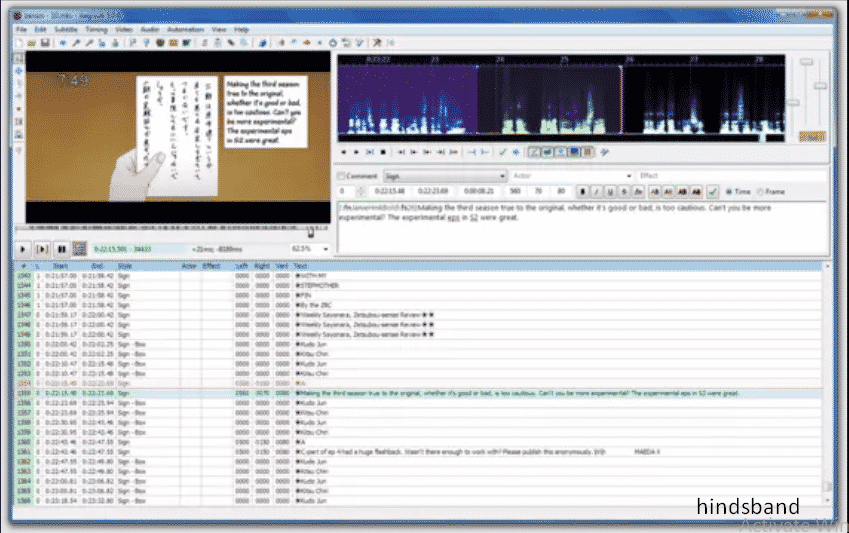
Aplikasi Aegisub memiliki fitur yang lebih lengkap dibanding Notepad. Dimana salah satunya keunggulanya yaitu bisa menggonta-ganti warna dan font untuk subtitle yang sedang kalian buat.
Aegisub sendiri merupakan aplikasi open source gratis yang memiliki fitur lengkap untuk membuat subtitle. Beberapa fitur yang ditawarkan aplikasi ini diantaranya adalah pemilihan font, ukuran, warna, serta letak subtitle.
Terdapat juga riview hasil subtitle-nya sehingga kalian dapat melihat hasilnya secara langsung. Berikut ini cara membuat subtitle di HP:
1. Buka Video
Buka Aegisub, lalu buka menu Video > Open Video. Kemudian kalian dapat memilih video yang ingin kalian beri subtitle. Agar proses pembuatannya semakin mudah, kalian juga bisa menambahkan audionya dengan cara membuka menu Audio > Open Audio From Video.
2. Atur Tampilan
Untuk mengatur tampilan font, warna, dan ukuran teks pada subtitle, silahkan kalian buka menu Subtitles kemudian silakan pilih Styles Manager. Dalam proses ini bisa mengubah font apa yang kalian inginkan.
Tidak hanya itu, kalian bahkan juga dapat mengatur warna font sesuai dengan apa yang diinginan. Setelah itu atur ukuran font dan sesuaikan dengan kebutuhan. Lalu buatlah tampilan subtitle yang baru dan kemudian simpan di Storage Box.
Untuk selanjutnya gunakan subtitle yang sedang dibuat, silahkan copy style lalu ke Current Script Box. selesai.
3. Tulis Subtitle
Setelah kedua langkah di atas selesai, selanjutnya bagaimana cara memasukkan subtitle. Kalian hanya perlu mengetikkan teks dan disesuaikan dengan video atau film yang akan ditampilkan.
Pada Audio box klik pada awal subtitle yang ingin ditampilkan, kemudian klik kanan pada akhir subtitle tersebut. Setelah itu tulislah teks subtitle pada bagian. Untuk menampilkan dua baris teks pada subtitle, kalian harus menuliskan (\N) di awal teks baris kedua. Jika sudah selesai, tekan enter untuk menyimpannya.
4. Atur Posisi Subtitle
Setiap Subtitle yang ditulis juga harus disesuaikan dengan durasi video. Kalian harus memastikan subtitle yang keluar memiliki waktu yang pas dan sesuai dengan obrolan pada videonya.
Kalian dapat mengatur posisi teks yang berbeda untuk setiap subtitle. Mengatur posisi subtitle sangat penting karena jika tidak diatur maka akan membuat bingung penonton pada saat melihatnya.
Untuk itu kalian harus mengaturan posisi subtitle. Caranya, klik Video Box kemudian pilihlah di mana posisi teks yang terdapat subtitle yang ingin ditampilkan. Pastikan durasinya pas, sehingga kalian bisa melakukan pengecekan berulang kali.
5. Simpan Subtitle
Ketika kalian sudah selesai dengan satu bagian video yang sudah di berikan subtitle. Silahkan ulangi langkah-langkah di atas untuk membuat subtitle selanjutnya dengan langkah-langkah yang sama. Jika kalian juga sudah merasa semuanya telah selesai, maka tahap selanjutnya adalah menyimpan hasil subtitle.
Bagaimana Cara Menerjemahkan Subtitle dari Bahasa Asing?
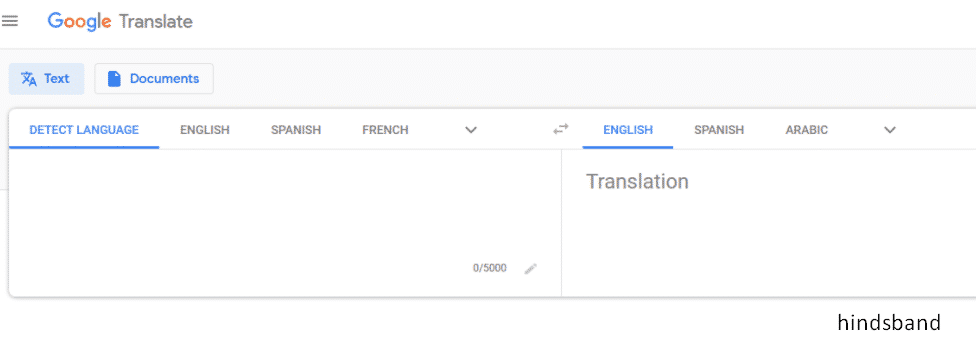
Ketika kalian sudah mengetahui bagaimana cara membuat subtitle sendiri untuk video atau film. Langkah selanjutnya adalah kalian bisa menerjemahkan subtitle tersebut dalam bahasa asing. Kalian dapat menggunakan fitur dari Google Translate untuk menerjemahkan banyak bahasa dengan mudah.
Ikuti langkah-langkah berikut di bawah ini:
- Cari subtitle dengan bahasa asing terlebih dahulu.
- Buka file subtitle tersebut menggunakan notepad.
- Copy semua isi teks yang ada di dalam subtitle.
- Terjemahkan teks tersebut di Google Translate Indonesia.
- Buat file notepad baru lalu copas hasil terjemahan.
- Simpan ke dalam format .srt dan encoding UTF-8.
Penutup
Demikianlah artikel ini yang membahas mengenai bagaimana cara membuat subtitle film dan video sendiri menggunakan Notepad dan Aegisub. Kalian dapat memilih metode-metode mana yang paling mudah.
Akhir kata, jangan lewatkan updatetan terbaru dan informasi terkini setiap harinya dari kami, Terimakasih.
Baca Juga :